Si necesitas liberar espacio en Gmail, en Google Fotos y Google Drive, seguramente es que te acercas al límite de la capacidad de tu espacio en la nube, o tal vez ya lo superaste y no podrás almacenar nada más. Nosotros te enseñaremos cómo podrás liberarlo.
Google de manera predeterminada nos ofrece 15 GB gratuitos. Este espacio queda dividido entre nuestra cuenta de Gmail, Drive y Fotos. Hace tiempo que Google Fotos ya no deja que almacenemos fotos de manera ilimitada en calidad estándar, por lo que las fotos que hagamos y subamos se restarán de esos 15 GB.
💡 ¡Descubre la tienda oficial Tapo y equipa tu hogar inteligente!
Compra con total confianza en la tienda oficial de Tapo 🛒. Descubre el ecosistema de seguridad del hogar de Tapo, con cámaras de vigilancia, sensores, enchufes, bombillas y hasta robots aspiradores.
🎁 Disfruta de envío gratuito a partir de 30 € y entrega en 72 h, además de un 5 % de descuento adicional para los nuevos suscriptores de la eNewsletter.
Garantía y soporte directo del fabricante incluidos en todas tus compras.
🔗 Visita la tienda oficial Tapo
🟢 Ofrecido por Tapo España
Google ha facilitado bastante las cosas y por ello han creado un sitio único en el que puedes gestionar todo tu almacenamiento y su nombre es bastante obvio: "Google One" allí puedes revisar el espacio de Gmail, obtener una vista previa de los archivos almacenados en Google Drive y en Google Fotos que pueden representar un gran peso para que puedas eliminarlos de una manera sencilla si deseas.
Google One: libera espacio de Google Fotos y Google Drive con un clic
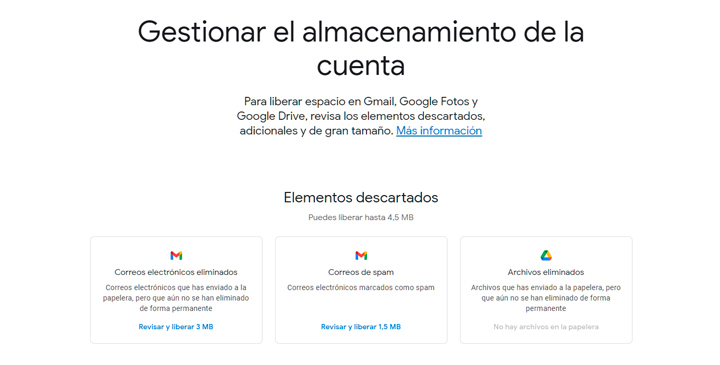
Algo que ha caracterizado a Google desde que se convirtieron en el gigante de Mountain View, es hacernos las cosas más fáciles, y es que ciertamente el usuario promedio quiere hacer las cosas con un par de pasos y nada muy complejo. Con esto muy claro, han creado la herramienta Google One.
Lo primero que te permite Google One es tener una vista previa de tus archivos de Google Fotos y Drive que son de gran tamaño, en ese primer momento puedes elegir eliminarlos. Esta tarea puedes realizarla directamente en el sitio web de la herramienta, pudiendo descartar, o bien, eliminar de forma definitiva cualquier elemento que desees.
Ahora bien. ¿Cuál es la diferencia entre archivos descartados y eliminados? Es muy simple:
- Archivos descartados: envías este archivo a la papelera y tendrás un límite de 30 días para recuperarlo, esto permitirá que puedas desocupar algo de espacio, pero sin perder un elemento del que no estás seguro de que quieres eliminar definitivamente.
- Archivos eliminados: este elemento se va de tu nube por completo, ten en cuenta que una vez tomada esa decisión no podrás recuperarle y por ello Google te lo hará saber antes de desaparecerlo para siempre.
En Google One puedes optar por una opción de pago que te permite compartir con tu familia y otras personas las funciones de gestión de espacio y asistencia por parte de expertos de Google One.
También puedes liberar espacio en Gmail desde Google One y es que una de las opciones que te presenta la herramienta es que puedas eliminar directamente los correos electrónicos marcados como spam y los que se encuentran en la papelera.
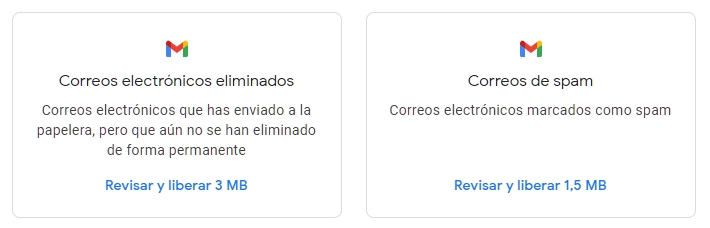
Así recuperas en algunos casos varios megas comprometidos en tu espacio de almacenamiento, que además debes recordar, es único para compartir entre todos los productos de Google.
Liberar espacio en Google desde Android
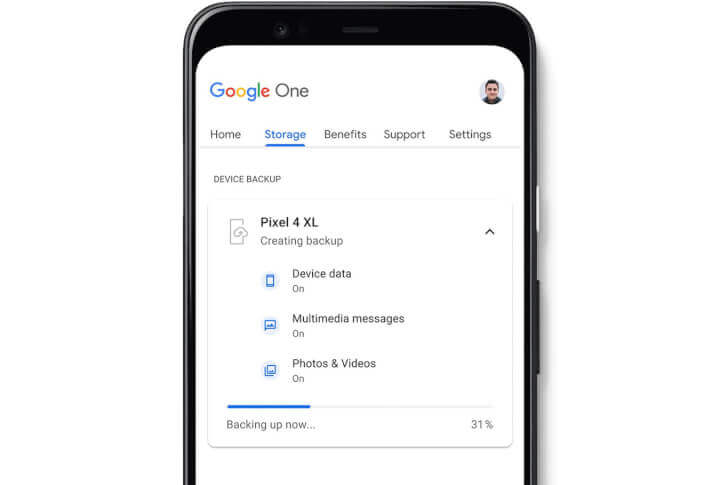
El procedimiento siempre nos conducirá a Google One, pero en este caso debes acceder a la aplicación de tu móvil y seguir los siguientes pasos:
- Descarga Google One para Android
- Una vez instalada la app de Google One debes entrar en ella y verás en la parte superior el menú de almacenamiento, seguidamente pulsa sobre la opción "Liberar almacenamiento de cuenta".
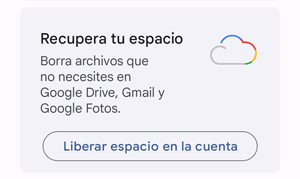
- Te mostrará varias opciones y debes escoger la categoría que deseas gestionar.
Seguidamente, elige los archivos que decidiste eliminar. - En caso de que necesites dar una mirada antes puedes ordenarlos, para ello pulsa sobre Filtra/ Ordenar, una opción que encontrarás en la parte superior de la pantalla.
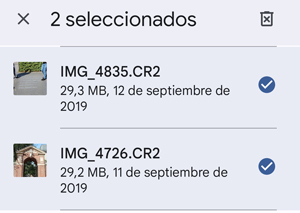
- Ya que lo hayas decidido, solamente tendrás que pulsar el icono con forma de papelera en la parte superior para eliminar los elementos.
Ahora bien, no significa que no exista otra forma de hacerlo, recuerda que también puedes emplear los métodos tradicionales como ingresar directamente para liberar espacio en Gmail, eliminando spam y revisando uno a uno tus mensajes para decidir cuál descartar, lo mismo aplica para Google Drive y Google Fotos.
- Ver Comentarios




